El cuestionario es una parte esencial de la enseñanza y la evaluación, ya que ayuda a comprobar de manera eficiente el conocimiento y las habilidades de la persona sobre un tema o lección en particular. A lo largo de los años, los cuestionarios han adoptado muchas formas, especialmente en los últimos años, ya que necesitan adaptarse rápidamente al entorno, y rápidamente adoptaron un formulario en línea, lo que hizo que los cuestionarios fueran más convenientes y accesibles para muchas personas.
Ahora los cuestionarios en línea son una forma popular de realizar cuestionarios y la gente creó diferentes tipos de software para ayudar a los educadores e instructores a crear cuestionarios en línea de manera eficiente. Y una de las formas más valiosas y populares es a través de Google Drive.
- ¿Qué es Google Drive?
- Un software avanzado para crear exámenes: OnlineExamMaker
- Guía paso a paso para crear exámenes en Google Drive
¿Qué es Google Drive?
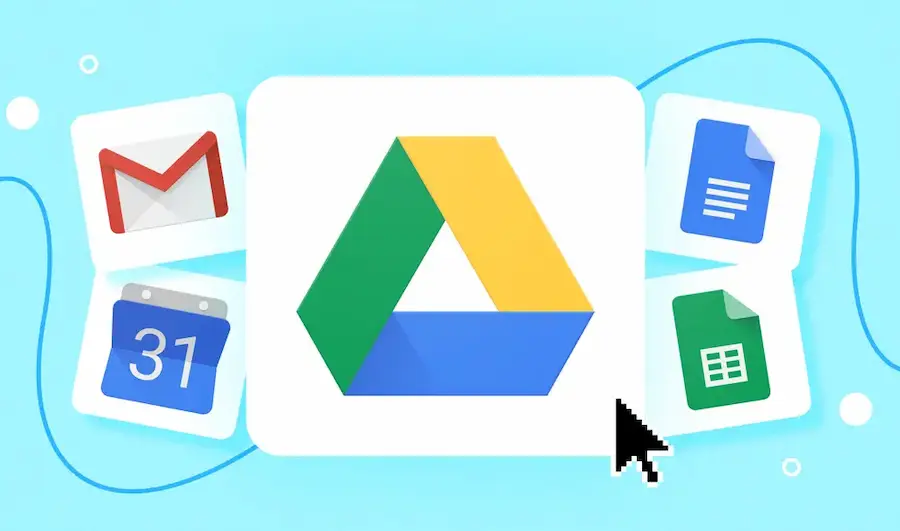
Google es un motor de búsqueda ampliamente conocido, pero en los últimos años ha ampliado sus usos a software más complejo que ahora es sólo un motor de búsqueda, pero que compite con Microsoft y similares. Han creado un documento de Word, Excel, PowerPoint y más al que se puede acceder en línea o sin conexión. Y uno de los programas más útiles y utilizados que creó Google es Google Drive.
Google Drive es un almacenamiento de archivos en la nube. Es un almacenamiento de archivos que no utiliza ninguna unidad física, ya que se guarda en Internet, lo que lo hace accesible desde cualquier lugar siempre que conozca la cuenta y tenga Internet. Estar en la nube también hace que sea más fácil compartir, almacenar y editar archivos mientras viaja. El factor de compartir también es una de las partes más populares de Google Drive que un controlador físico tiene dificultades para realizar porque, en Google Drive, todo lo que necesita es actualizar su seguridad para que sea accesible. Podría ser accesible para un individuo, un grupo o quien tenga el enlace.
Quizás te interese saber
Cree un cuestionario/evaluación de calificación automática sin necesidad de codificación: pruebe OnlineExamMaker hoy.
Esta característica de Google Drive permite compartir muchos archivos al instante, lo que, en comparación con un movimiento físico, no podría hacer. Otro beneficio de Google Drive es que se puede acceder a él desde cualquier lugar y desde cualquier dispositivo. Puede descargar una aplicación a través de su teléfono y acceder a ella o iniciar sesión en su computadora portátil o PC. Google Drive funciona mejor con otros programas como Google Docs, hojas de cálculo y un lugar para crear cuestionarios son los formularios de Google. Con esto, usar Google Drive y el software hace que sea más fácil trabajar, especialmente en un grupo, ya que puedes editar y compartir simultáneamente sin preocuparte por perder memoria o archivo, ya que se guarda automáticamente en Google Drive.
Un software avanzado para crear exámenes: OnlineExamMaker

A diferencia de Google Drive, que tiene muchas funciones, OnlineExamMaker es un software de pruebas remotas diseñado específicamente para la creación y enseñanza de exámenes. haciéndolo mejor ya que tiene múltiples herramientas y funciones que hacen que la creación de exámenes sea más accesible y mejor.
OnlineExamMaker es popular entre muchos profesores e instructores por sus funciones que ahorran tiempo y esfuerzo de manera eficiente, lo que les facilita concentrarse en una tarea mucho más crítica. Las características incluyen un enorme banco de preguntas, creación sencilla de exámenes, análisis de resultados e informes de exámenes y un sistema anti-trampas impulsado por IA. La función anti-trampas es una característica esencial que se diferencia de Google Drive y OnlineExamMaker, ya que ayuda a asegurar la integridad del cuestionario y a detectar trampas de manera más sencilla y poderosa en comparación con Google Drive, que tiene solo unas pocas soluciones.
Cree su próxima prueba/examen con OnlineExamMaker
OnlineExamMaker también es poderoso ya que puede manejar un uso a gran escala gracias a su estabilidad escalable y su privacidad está asegurada gracias a la alta seguridad del software. También puedes ganar dinero a través de tus cuestionarios y cursos, ya que ofrecen una opción de monetización si quieres compartir y crear.
En general, OnlineExamMaker es la mejor solución para todas sus necesidades de pruebas, exámenes y evaluaciones, ya que tiene todas las funciones que necesitará para comenzar a crear pruebas y lecciones para su clase.
Guía paso a paso para crear cuestionarios en Google Drive
Usar Google Drive para crear tu cuestionario tendrá múltiples beneficios y ventajas que asegurarán tu conveniencia y comodidad al crear un cuestionario. A continuación se muestra el proceso paso a paso para crear un cuestionario en Google Drive.
1º. Crea una unidad de Google
Para crear una unidad de Google, primero debe crear una cuenta a través de Google. Puede hacerlo buscando primero en Google Drive, creando una cuenta y luego completando la información. Una vez que haya creado una cuenta de Google, automáticamente tendrá una unidad de Google.
Google Drive:
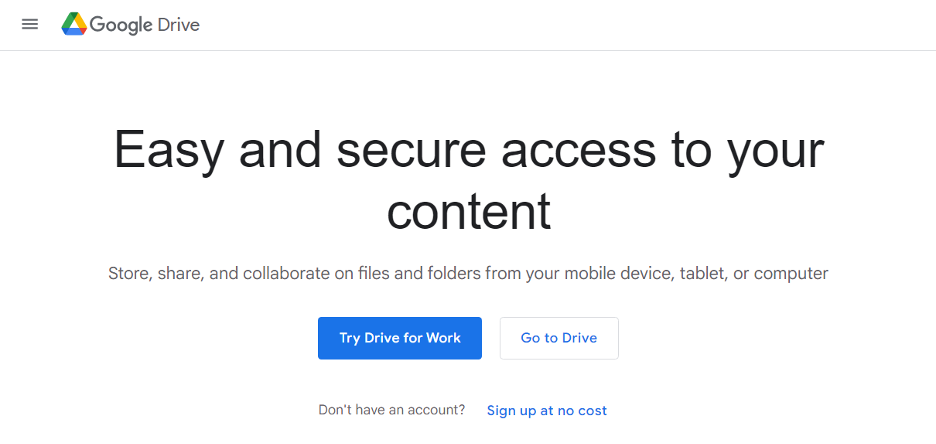
Crea cuenta aquí:
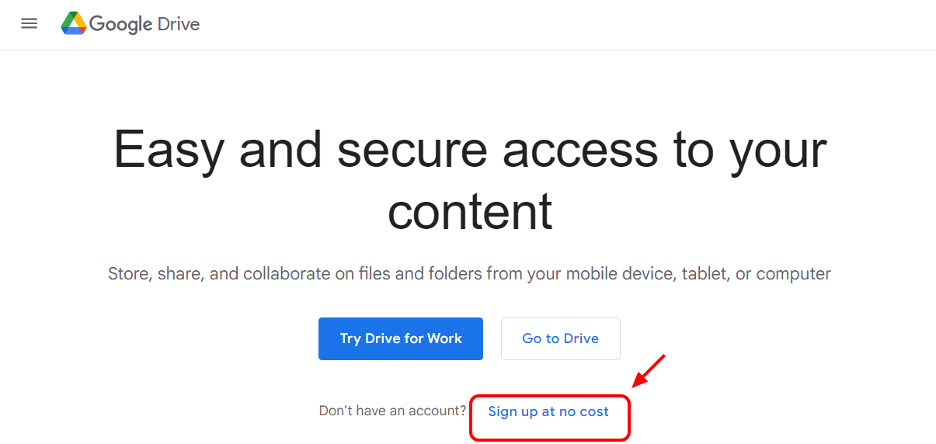
2do. Seleccione formularios de google
En Google Drive, seleccione el botón Nuevo y luego elija Formularios de Google. Aquí está el comienzo de la creación de su cuestionario.
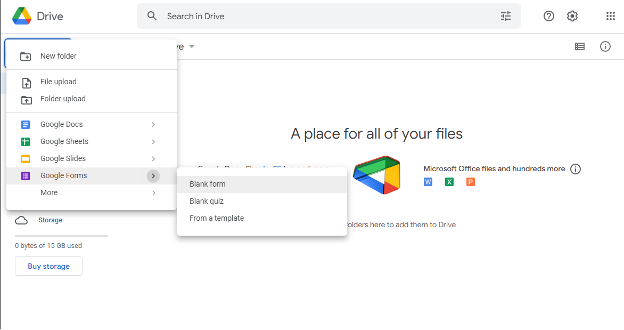
3º. Creando tus formularios de Google
Al seleccionar Google Forms, aparecerá una nueva ventana, y allí podrás crear el nombre de tu cuestionario y podrás elegir tu tema.
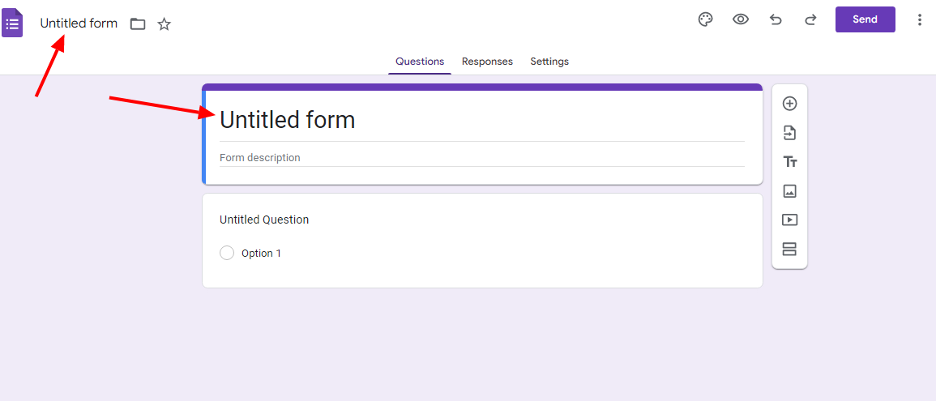
4to. Creando preguntas para tu cuestionario
En el formulario de Google, puede seleccionar Agregar elemento en su formulario para agregar más preguntas y elementos a su cuestionario. También hay un menú donde puedes cambiar el tipo de pregunta. Podría ser de opción múltiple, ensayos, identificación y verdadero o falso.
Agregar pregunta
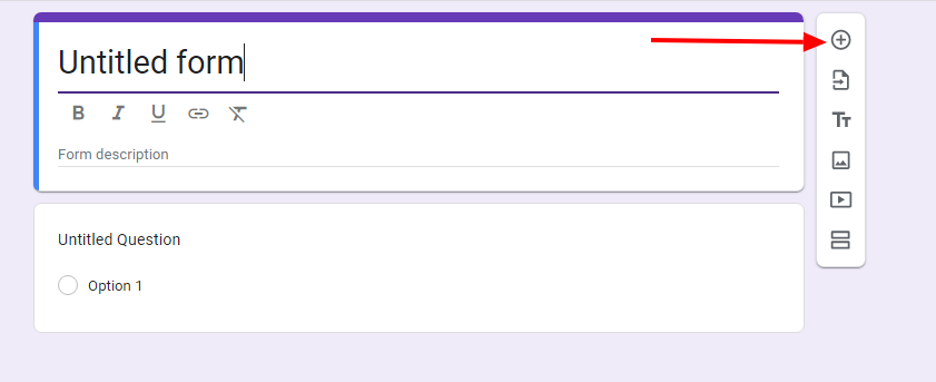
Menú para tipos de preguntas
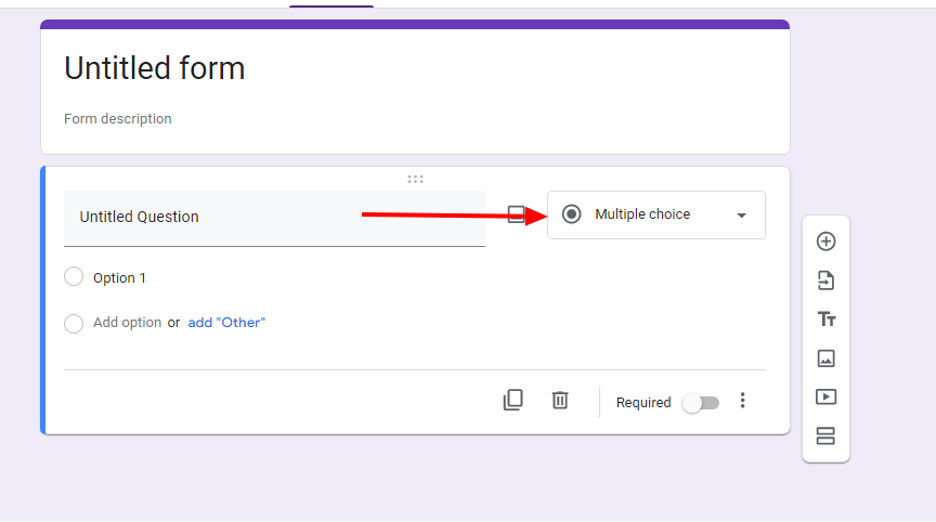
quinto. Organiza tu cuestionario
Tiene la opción en Formularios de Google de agregar más páginas a su cuestionario o saltos de título, lo que ayuda a organizar su formulario en diferentes temas o tipos de preguntas.
Para agregar saltos de título
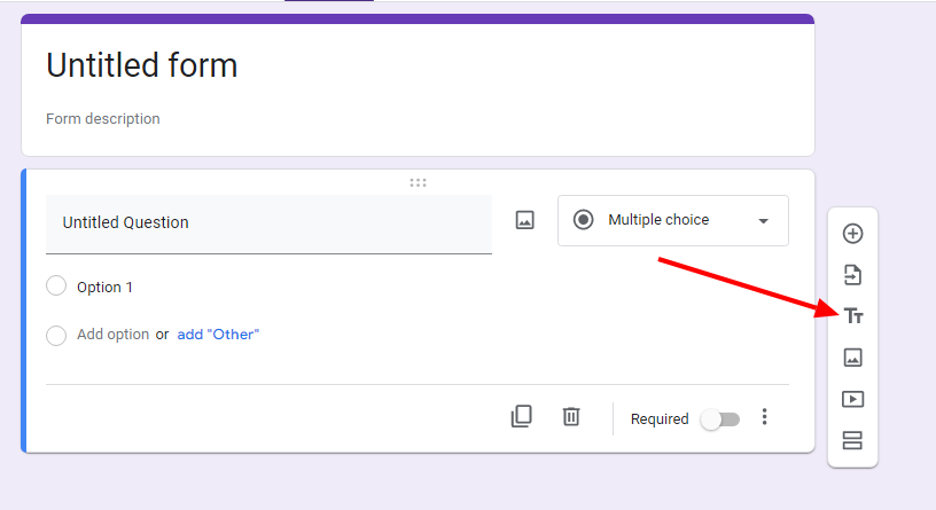
Para agregar más páginas
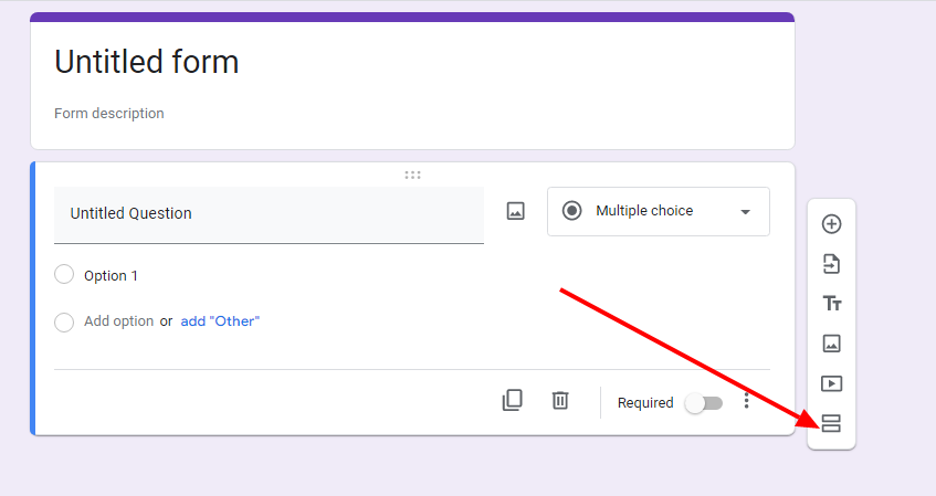
6to. Personalizando tu cuestionario
El formulario de Google le permite tener la opción de agregar un tema de color a su formulario, haciéndolo más atractivo y ayuda a dirigirse a las audiencias adecuadas. Puede hacerlo seleccionando el botón de tema en la parte superior de la página.
Tema de color e imágenes.

7mo. Agregar imágenes y vídeos
También puede agregar imágenes y videos a su formulario. Puede hacer esto seleccionando el ícono de imagen para una foto o el ícono de enlace para los videos.
Agregar imagen
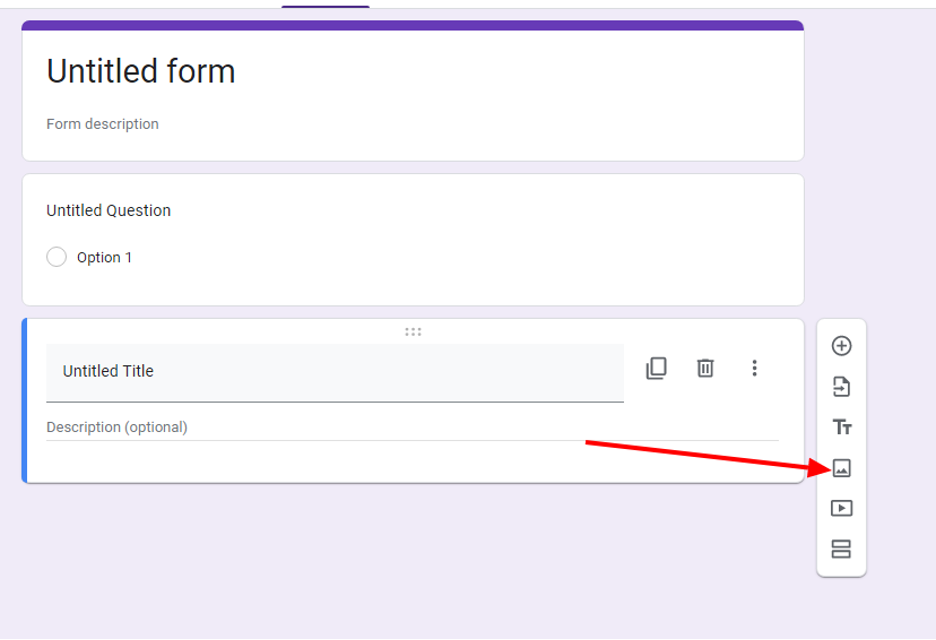
Agregar vídeo
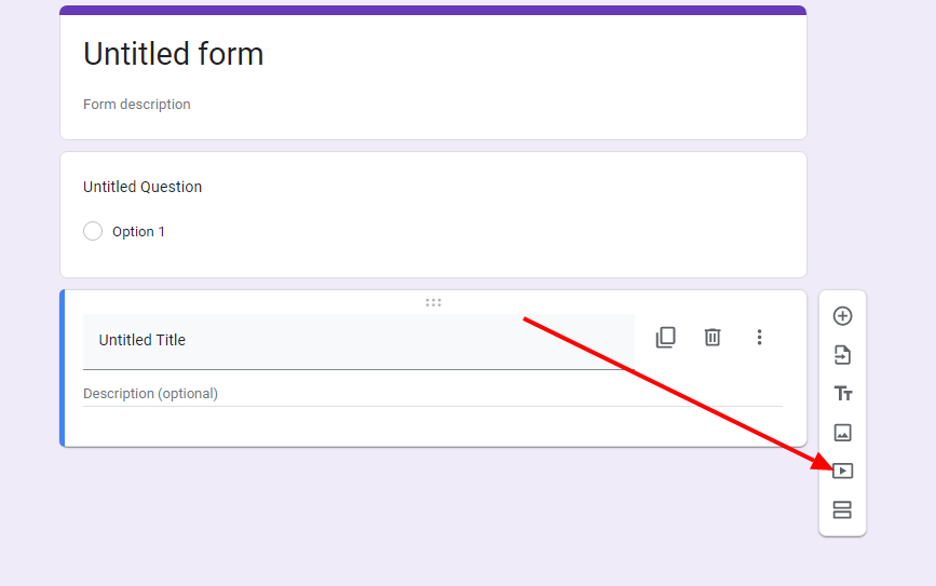
8vo. Corregir la configuración
Haga clic en el botón de configuración en la pantalla donde configurará su prueba para que se envíe varias veces, tenga un límite de tiempo, una barra de progreso o una fecha límite para su examen.
Opción de configuración
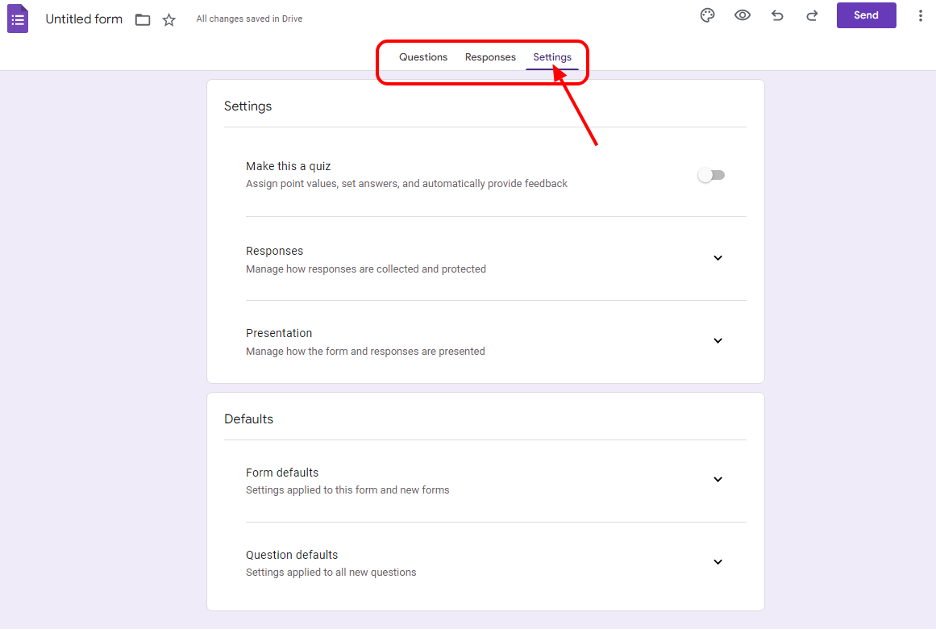
noveno. Compartiendo el cuestionario
Una vez realizadas todas las preguntas y configuraciones, la parte esencial de un cuestionario es compartirlo. Por suerte, Google Drive te facilita compartir. Todo lo que puedes hacer es hacer clic en el botón enviar en la parte superior de la pantalla. Puede enviarlo por correo electrónico, incrustarlo en un sitio web o compartirlo a través de un enlace.
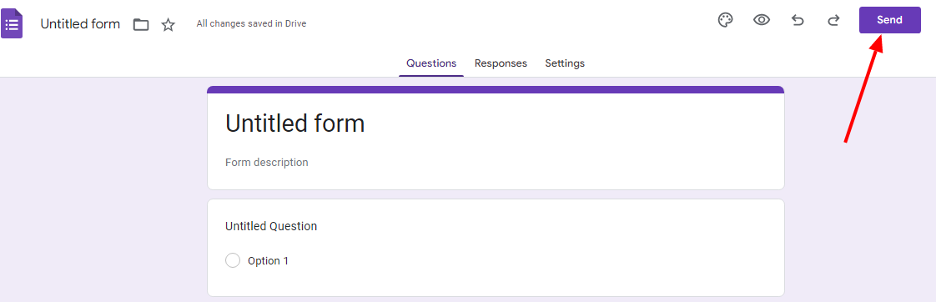
10mo. Comprobando el resultado
El formulario de Google tiene un sistema de calificación automático que le ayuda a ver fácilmente las calificaciones y realizar análisis basados en el resultado. Para ver esto, haga clic en su formulario y haga clic en la pestaña de respuesta. Aquí podrás ver todos los resultados. También puedes poner el resultado en una hoja de cálculo que puedas descargar.
Pestaña de respuesta
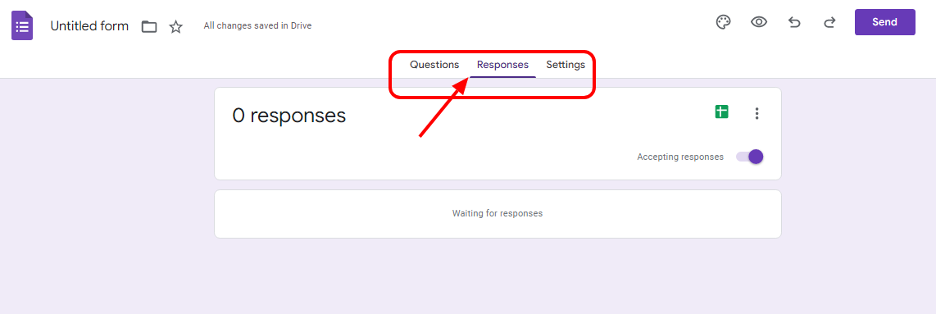
Cree su próxima prueba/examen con OnlineExamMaker